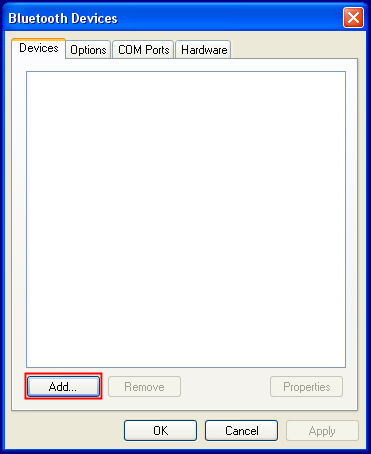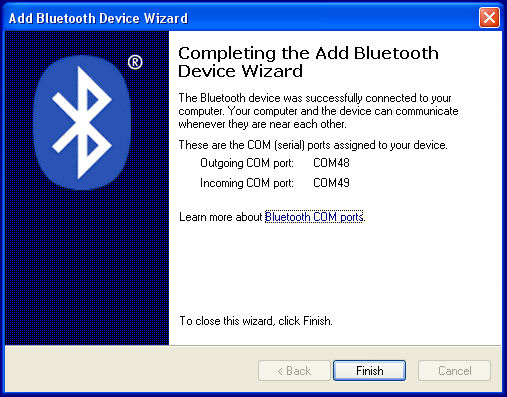آموزش وصل شدن به اینترنت GPRS از بلوتوث گوشی همراه
من در این آموزش قصد دارم بطور کامل مراحل اتصال کامپیوتر به اینترنت همراه اول یا ایرانسل از طریق بلوتوث موبایل رو شرح بدم. برای اینکار کافیه یک دستگاه بلوتوث کوچک خریداری کنید که امروزه قیمت بسیار ناچیزی دارد و البته بیشتر لپ تاپ ها با بلوتوث ارائه می شوند که نیازی به خریدن بلوتوث هم نیست.
من قبلا در یک پست نحوه اتصال به اینترنت از طریق کابل گوشی رو گفته بودم. روش کابلی از این نظر که بیشتر موارد نیاز به سی دی نصب برای شناختن مودم جی پی آر اس گوشی بطور مستقیم هست ممکنه دردسر ساز بشه مخصوصا در گوشی های چینی که درایورهای اونها بسختی گیر میان. به این نکته توجه کنید که هر گوشی موبایل که بتونه به اینترنت متصل بشه حتما دارای مودم GPRS هست. فقط کافیه قابلیت دسترسی به مودم از طریق بلوتوث در گوشی فراهم شده باشه (که به نظر من در تمامی گوشی ها فعال هست)
الف) جفت کردن گوشیابتدا بایستی گوشیتون رو با کامپیوتر جفت یا به اصطلاح Pair کنید. این عمل مثل همون ADD کردن گوشی دیگری در گوشی خودتون هست. من مراحل رو در ویندوز ایکس پی می گم. به احتمال زیاد این اعمال در ویندوز 7 یا ویستا هم به همین شکل جواب می دهد.
موارد مهم قبل از شروع جفت کردن گوشی:
- گوشی موبایل باید روشن بوده و بلوتوث آن قابل جستجو و روشن باشد
- بلوتوث کامپیوتر بایستی روشن و فعال باشه.
1- روی دکمه Start کلیک کنید.
2- روی Run کلیک کنید.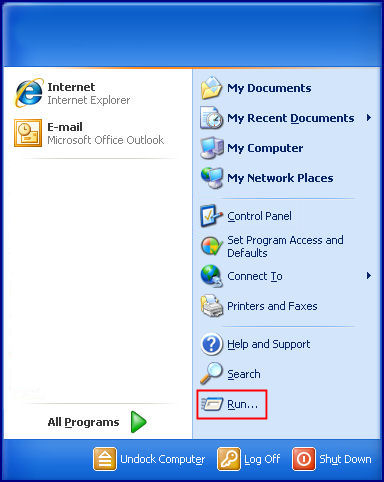
3- عبارت bthprops.cpl را وارد نموده و سپس دکمه OK را بزنید.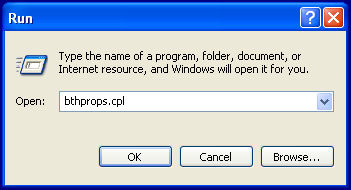
نکته : اگر با اجرای فرمان فوق با خطا روبرو شدید دلایل زیر ممکن است دخیل باشند:
- بلوتوث در لپ تاپ یا کامپیوتر شما غیر فعال شده. (خاموش است)
- بلوتوث در کامپیوتر یا لپ تاپ شما بدرستی کار نمی کند (درایور آن نصب نیست و ویندوز درست آن را شناسایی نکرده)
- بلوتوث شما دارای برنامه است و از برنامه بلوتوث ویندوز استفاده نمی کند (مانند Bluedoleil که در انتهای مطلب به آن می رسیم)
5- تیک عبارت My device is set up and ready to be found را زده و
روی Next کلیک کنید.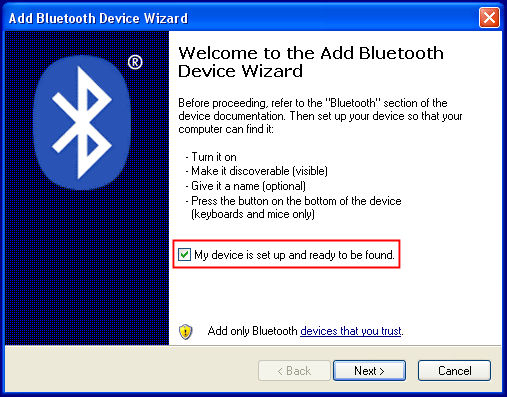
6- برنامه بلوتوث ویندوز شروع به جستجوی بلوتوث های روشن اطراف می کند. اگر گوشی
شما را پیدا نکرد ممکن است گوشی شما در حالت discoverable mode نبوده یا
فاصله گوشی شما از کامپیوتر زیاد باشد.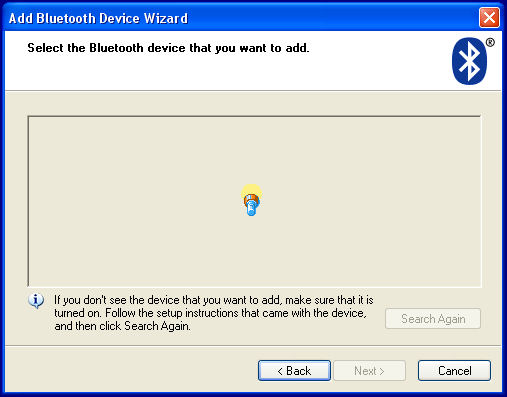
7- گوشی مورد نظرتان را از لیست یافت شده ها انتخاب کرده و روی Next کلید
کنید.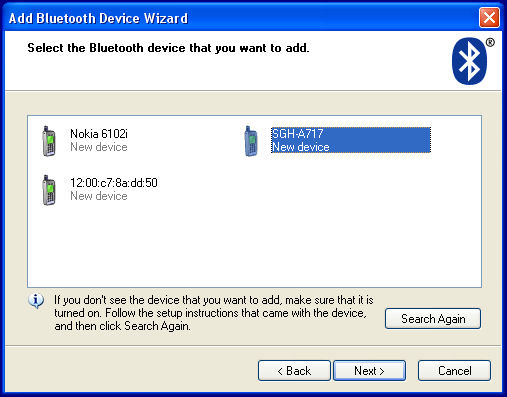
8- روی عبارت Choose a passkey for me کلیک کرده و Next را بزنید.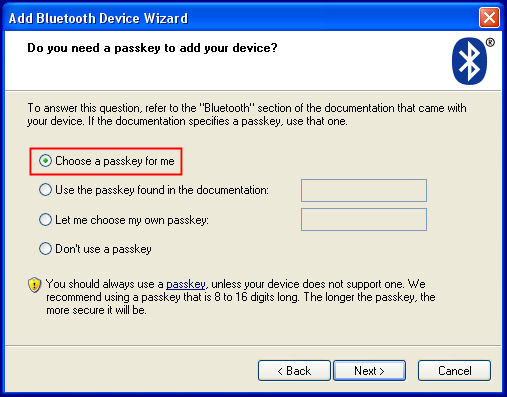
9- در گوشی شما پیامی ظاهر می شود. شما بایستی رمزی که در سیتسم بطور
تصادفی تولید شده وارد کنید.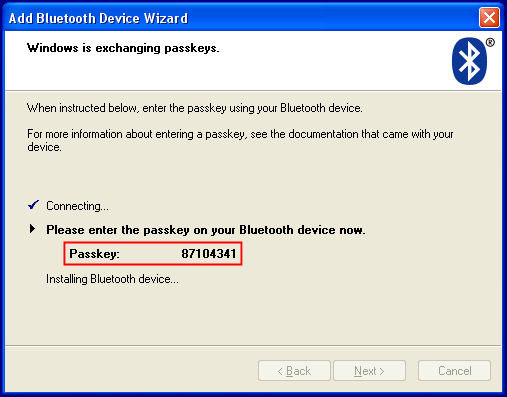
10- اکنون ویندوز خدمات و سخت افزاری که در گوشی شما وجود دارد را جستجو
کرده و نصب می کند.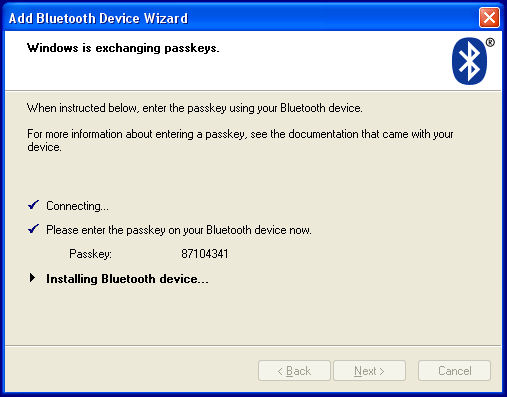
12- حالا در زبانه devices گوشی شما قابل مشاهده است.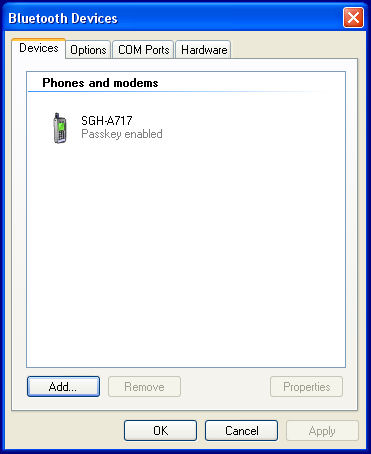
ب) اتصال به اینترنت1- یک کانکشن دیال آپ بسازید (این یکی رو شکر خدا همه ما ایرانی ها بلدیم پس توضیح زیادی نمی دم) . فقط موقع ساختن جای شماره تلفن و نام کاربری و رمز عبور رو خالی بگذارید.
2- کانکشن ساخته شده رو باز کنید
3- قسمت نام کاربری و رمز عبور رو کاملا خالی بگذارید (البته فعلا اپراتورهای موبایل در ایران اینگونه عمل می کنند که بدون نام کاربری و رمز باید وصل شد) و تیک Save this username and.... رو بزنید. در قسمت شماره تلفن این شماره را وارد کنید:
*99***1#البته ممکنه به علت راست چین بودن این صفحه ترتیب شماره رو شما در ظاهر اشتباه ببنید. به هر حال از سمت چپ به حروف اینطور میشه: ستاره نودونه ستاره ستاره ستاره یک مربع. برای اطمینان اون رو کپی کنید.
4- روی Properties کلیک کنید تا مودم بلوتوث را انتخاب کنید.
4- سپس روی دکمه Configure کلیک کرده و سرعت مودم را روی بیشترین حد بگذارید
(خیلی مهم و تاثیرگذاره)
5- این دوتا پنجره آخری رو OK کنید و در پنجره دیال آپ دکمه Dial رو بزنید. شما
باید با سرعتی بیش از 115 به اینترنت وصل بشوید. البته این سرعت معیاری برای سرعت
اینترنت نیست.
ج) استفاده از برنامه بلوتوث
به نظر من برنامه Bluesoleil
بهترین برنامه برای این کار هست. توجه کنید که بعد از نصب برنامه دیگر بلوتوث شما
با برنامه ویندوز جفت نمی شود. البته این برنامه خیلی گران بوده و حجمش هم برای
دانلود کمی زیاده (حدود 40 مگابایت در حالت فشرده). کرک کردنش هم کمی سخته ولی
تمامی این ها به راحتی کار و قدرت این برنامه می چربه. البته با کمی دقت در Pcsuit
سونی اریکسون و یا Samsung PC Studio سامسونگ و ... براحتی می تونید یک
کانکشن جی پی آر اس بسازید.
1- پنجره کلاسیک برنامه را باز کنید. برای اینکار روی آیکون آن در نوار
وظیفه کنار ساعت کلیک راست کرده و گزینه Display Classic view را بزنید. (در
نسخه های قدیمی تر با دابل کلیک روی آیکون آن پنجره کلاسیک باز شده و نیازی به این
کار نیست)
2- روی آیکون گوی مانند مرکزی دابل کلیک کنید تا برنامه بلوتوث های محیط را شناسایی کند.
3- روی کوشی مورد نظر دابل کلیک کنید تا خدمات آن در آیکون های ردیف بالا ظاهر شوند
4- روی آیکون دومی از سمت چپ یعنی Bluetooth Dial-Up networking دابل کلیک کنید. در صورتی که گوشی شما قبلا ADD نشده باشد Passcode ها را در گوشی و کامپیوتر وراد کنید. (فقط کافیست اعدادی یکسان وارد کنید . مثلا 1) . همانطور که می بینید به سرعت شروع به اتصال به اینترنت می کند. در برخی گوشی ها مدام سوال اجازه ورود می دهد که به آنها پاسخ مثبت بدهید.
5- یک پنجره ظاهر می شود که نام کشور را می خواهد. می توانید تنظیمات را بطور دستی وارد کنید. من خودم روی Argentina گذاشتم جواب داد.
6- یک کانکشن با نام گوشی شما در لیست کانکشن های دیال آپ اضافه شده. از این کانکشن هم می توانید استفاده کنید.
منابع:
مربوط به این پست:
- آموزش وصل شدن به اینترنت GPRS از طریق گوشی همراه
- وصل شدن به اینترنت موبایل از طریق بلوتوث در ویندوز 7
مطالب مشابه :
چگـونه ۳G ایرانسـل و همراه اول را فعال کنید؟
مهندسی اینترنت اول را فعال بالاخره طعم شیرین اینترنت پرسرعت روی گوشی
نکات مهم در مورد 3G و نحوه انجام تنظیمات برای مشترکین ایرانسل
مشترکین فعال سازی خواهد اینترنت همراه پرسرعت اینترنت همراه ایرانسل
روش "راه اندازی"اینترنت نسل سوم"رایتل"درموبایل/3G
برای فعالسازی نسل به شبکه اینترنت همراه ایرانسل و ارائه اینترنت پرسرعت این
پیوستن خرمشهر به شبکه وایمکس ایرانسل
پوشش خدمات اینترنت پرسرعت بیسیم از ایرانسل، در حال حاضر فعال سازی
راهنمای خرید وایمکس
نمایندگی ایرانسل پوشش، به اینترنت پرسرعت 3 روز پس از فعال سازی تقاضا داده
آموزش وصل شدن به اینترنت GPRS از بلوتوث گوشی همراه
مراحل اتصال کامپیوتر به اینترنت همراه اول یا ایرانسل از طریق روشن و فعال
برچسب :
فعال سازی اینترنت پرسرعت ایرانسل